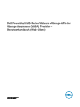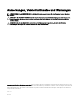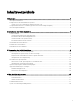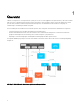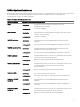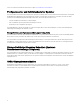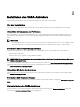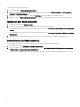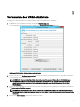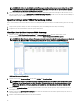Users Guide
So laden Sie den VASA-Anbieter herunter:
1. Rufen Sie die Website www.dell.com/support/home auf.
2.
Wählen Sie Ihr MD Series Speicher-Array-Modell aus und wählen Sie anschließend Modell auswählen → Server, Speicher,
Netzwerk → PowerVault Storage aus.
3. Wählen Sie Ihr Modell aus und klicken Sie dann auf Bestätigen, um die verfügbaren Downloads anzuzeigen.
4. Wählen Sie den Link VASA-Anbieter herunterladen aus und laden Sie die ausführbare Datei auf Ihren Host-Server herunter.
Installieren des VASA-Anbieters
1. Starten Sie den Assistenten VASA-Installation.
2. Nehmen Sie die Lizenzvereinbarung an und befolgen Sie die Installationsauorderungen.
Der Standardinstallationspfad auf einem 32-Bit Windows Betriebssystem ist: C:\Program Files\Dell\Modular Disk Storage VASA
Provider.
Der Standardinstallationspfad auf einem 64-Bit Windows Betriebssystem ist: C:\Program Files (x86)\Dell\Modular Disk Storage
VASA Provider.
3. Vergewissern Sie sich nach Abschluss der Installation, dass der VASA-Anbieter in der Programmliste angezeigt wird.
Deinstallieren des VASA-Anbieters
Sie können den VASA-Anbieter unter Verwendung einer der folgenden beiden Methoden deinstallieren:
1. Über die Windows-Option Programme hinzufügen und entfernen.
2. Unter Verwendung des VASA-Anbieter-Deinstallationsprogramms in C:\Program Files (x86)\Dell\Modular Disk Storage VASA
Provider\Uninstall_ Modular Disk Storage VASA Provider.
Stellen Sie nach vollständigem Abschluss der Deinstallation sicher, dass alle Anwendungsdateien und Ordner gelöscht wurden.
8